▷ Как очистить использование данных в Windows 10 ◁
В отличие от своих предшественников, Windows 10 подсчитывает сетевые данные, потребляемые операционной системой Windows, Центром обновления Windows, Магазином и другими приложениями.
Вы можете перейти в «Настройки» > «Сеть и Интернет» > «Использование данных», чтобы просмотреть использование данных за последние 30 дней.
Самое приятное то, что Windows 10 отдельно рассчитывает использование данных при подключении к Wi-Fi и при подключении к Ethernet, поэтому вы можете получить хорошее представление об использовании данных как для Wi-Fi, так и для Ethernet. Короче говоря, вы можете увидеть, сколько данных потребляет система и приложения при подключении к Wi-Fi и при подключении к Ethernet. Эта функция особенно полезна для пользователей с ограниченными тарифными планами.

Если вы нажмете ссылку «Сведения об использовании» на той же странице, вы сможете увидеть данные, используемые всеми отдельными приложениями.
На странице сводной информации об использовании данных показано использование данных за последние 30 дней, но нет возможности сбросить или очистить использование данных. Это означает, что вы не можете просмотреть использование данных за текущий месяц, если хотите.
Многие пользователи с ограниченными тарифными планами предпочитают сбрасывать или очищать данные об использовании данных первого числа месяца, но такой возможности пока нет.

К счастью, вы можете сбросить использование сетевых данных, удалив пару файлов, используемых для хранения данных.
Сбросить или очистить статистику использования данных в Windows 10
См. следующие инструкции по сбросу или очистке использования сетевых данных в Windows 10.
Пасо 1: Мы не можем сбросить или очистить использование сетевых данных в обычном режиме. Для этого нам нужно загрузиться в безопасном режиме. Чтобы запустить Windows 10 в безопасном режиме, введите мсконфигурация в поле поиска «Пуск/панель задач», а затем нажмите клавишу Enter. Откроется диалоговое окно «Настройки системы».

Пасо 2: Переключиться на вкладку Ботинок .
Пасо 3: В разделе Параметры загрузки выбирать Безопасный режим и убедитесь, что опция Минимальный выбран. Нажмите кнопку Применять . Нажмите кнопку Принимать .

ВАЖНЫЙ: Если вы установили Windows 10 в режиме двойной загрузки с Windows 10 или более ранними версиями Windows, выберите текущую версию/выпуск Windows, в которую вы загрузились, на вкладке «Автозагрузка», прежде чем включать параметр «Безопасный режим».
Пасо 4: Когда вы увидите следующее диалоговое окно, нажмите кнопку Перезапуск перезагрузить компьютер с Windows 10 в безопасном режиме.
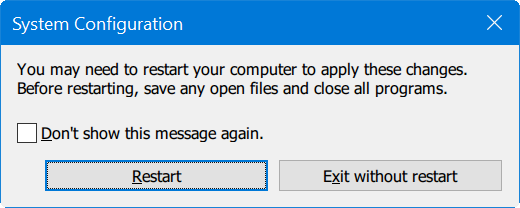
Пасо 5: Находясь в безопасном режиме, перейдите в следующий каталог:
C:NWindowsSystem32sru
В указанном выше пути «C» — это место установки Windows 10.
Пасо 6: Выбрать все файлы в папке сру , а затем удалите их. Это приведет к сбросу и очистке данных об использовании данных.
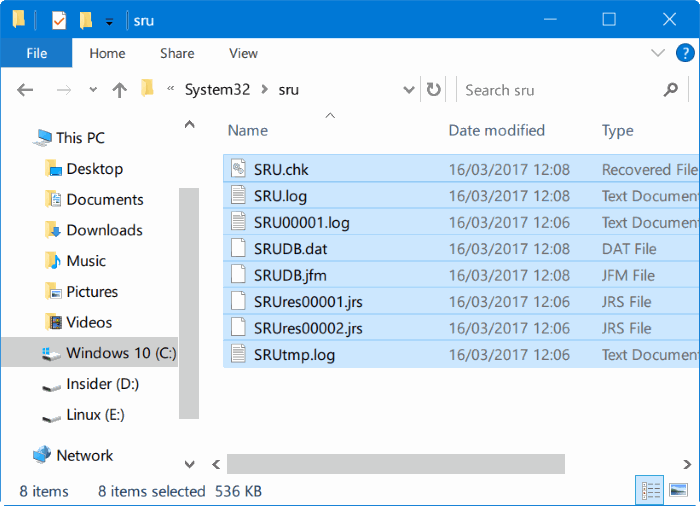

Пасо 7: Писец Мсконфигурация в поле поиска «Пуск/панель задач». Нажмите клавишу Enter, чтобы открыть диалоговое окно «Конфигурация системы». Здесь во вкладке Ботинок снимите флажок с ранее выбранного варианта Безопасная загрузка . Нажмите на Применять . нажмите на Принимать . Когда вы увидите диалоговое окно подтверждения, нажмите кнопку Перезапуск перезагрузить компьютер и загрузиться в обычном режиме.
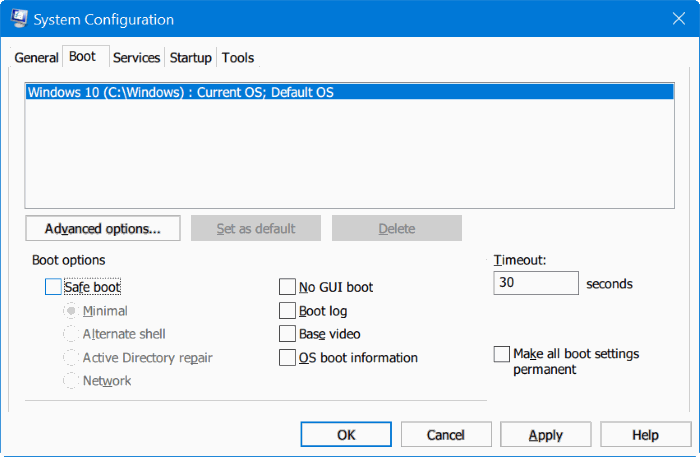
Пасо 8: Откройте приложение «Настройки». Перейдите к Красный Интернет> Использование данных . Счетчик использования данных теперь должен показывать обновленные цифры».

Я надеюсь, что Microsoft добавит официальную кнопку сброса на странице использования данных настроек.